Tegenwoordig staat het internet vol met advies over hoe je problemen met HDMI-poorten op Samsung-tv’s kunt oplossen. Nadat ik als techneut deze aanbevelingen had doorgenomen, ontdekte ik echter dat veel ervan niet afkomstig zijn van experts, maar van schrijvers die veel inhoud willen produceren. De paradox is dat deze aanbevelingen vaak op de eerste pagina van de zoekresultaten verschijnen, ook al zijn ze misschien niet erg nuttig.
Om het probleem met HDMI geen signaal op Samsung TV op te lossen, moet je ervoor zorgen dat je HDMI-kabels goed vastzitten. Test verschillende HDMI-poorten van de tv of probeer een andere HDMI-kabel. Als het probleem zich blijft voordoen, start u de tv en het apparaat opnieuw op. Als het probleem aanhoudt, kun je de volgende methoden proberen.
Hoe test ik de HDMI-verbinding?
Deze tips kunnen je echt helpen bij het oplossen van het “geen signaal” probleem met de HDMI van je Samsung TV:
- Zorg ervoor dat zowel je tv als het externe apparaat zijn ingeschakeld.
- Controleer alle aansluitingen en zorg ervoor dat de HDMI-kabel goed is aangesloten op de tv en externe apparaten. Overweeg om de kabel aan beide uiteinden los te koppelen en opnieuw aan te sluiten.
- Test verschillende HDMI-poorten op je tv door de kabel op elke poort aan te sluiten om te zien of ze werken.
- Probeer, indien beschikbaar, een alternatieve HDMI-kabel te gebruiken om problemen met de originele kabel uit te sluiten.
- Sluit, indien beschikbaar, een ander apparaat met HDMI-uitgang aan op de tv om te bepalen of het probleem specifiek is voor het eerste apparaat.
- Start zowel je tv als het aangesloten apparaat opnieuw op om eventuele kleine softwareproblemen op te lossen.
- Reset de stroom naar je tv door de stekker uit het stopcontact te halen, 30 seconden te wachten en de stekker er weer in te steken.
- Controleer of de TV-poort HDCP ondersteunt
- Controleer of er firmware-updates voor je Samsung TV beschikbaar zijn op de ondersteuningswebsite van Samsung, want updates kunnen bugs oplossen en de prestaties verbeteren.
Extra suggesties:
- Zorg ervoor dat de HDMI-kabel de resolutie en vernieuwingsfrequentie ondersteunt die je gebruikt.
- Als een lange HDMI-kabel wordt gebruikt, probeer dan een kortere kabel om mogelijk signaalverlies te voorkomen.
- Gebruik geen HDMI-splitters of -verlengers, want die kunnen het signaal soms verstoren.
- Als je een computer aansluit op de tv, stel dan de HDMI-uitgang van de computer in op de juiste resolutie.
Controleer of het videobronapparaat is ingeschakeld
Soms werkt het apparaat waarvan je video wilt afspelen niet omdat het per ongeluk is uitgeschakeld. Controleer of je per ongeluk twee keer op de aan/uit-knop hebt gedrukt en de stekker uit het stopcontact hebt getrokken. Controleer of de tv aan staat, vooral als je een video probeert af te spelen via HDMI; als de tv uit staat, krijg je alleen een zwart scherm te zien.
Hoe controleer je de aansluiting van een HDMI-kabel?

Om de HDMI-kabelverbinding te controleren, moet je kijken of de kabel en de apparaten die erop zijn aangesloten, zijn ingeschakeld. Hier is een stap-voor-stap handleiding voor het oplossen van problemen met HDMI-verbindingen:
- Fysieke inspectie: Controleer de HDMI-kabel en poorten.
- Controleer of er geen verbogen of ontbrekende pinnen in de HDMI poort zitten en of er geen vreemd voorwerp in de poort terecht is gekomen.
- Controleer of de kabel goed is aangesloten: Zorg ervoor dat de HDMI-kabel correct is aangesloten op de HDMI-poorten van de apparaten. De kabel moet goed in de poort passen en mag niet bewegen.
- Het wordt aanbevolen om de kabel te verwijderen en opnieuw aan te sluiten; het is mogelijk dat de TV en het externe apparaat niet gesynchroniseerd zijn.
Controleer of de HDMI-poorten correct werken
- Controleer een andere poort: Wissel van poort; je tv heeft meerdere HDMI-poorten; probeer de kabel aan te sluiten op een andere poort om te controleren of het probleem gerelateerd is aan een specifieke poort. Probeer ook een andere tv aan te sluiten om te zien of het probleem te maken heeft met de HDMI-poort van de tv.
- Controleer met een andere HDMI-kabel: vervang de kabel en gebruik een andere kabel om apparaten aan te sluiten en kijk of het probleem zich blijft voordoen. Dit zal helpen om het probleem met de kabel of de poort vast te stellen.
- Test de tv met een ander apparaat: Sluit de HDMI-kabel aan op een ander uitvoerapparaat, zoals een laptop of gameconsole, om problemen met het bronapparaat uit te sluiten.
- Het signaal controleren: Controleer na het aansluiten of er een signaal is op het weergaveapparaat. Controleer of de juiste HDMI ingangsbron is geselecteerd op de tv of monitor.
TV opnieuw opstarten en de software bijwerken
Meestal lost het updaten van software HDMI-problemen niet op. Als er een probleem is met het besturingssysteem, is dat meestal meteen zichtbaar. Het besturingssysteem heeft geen directe invloed op HDMI-poorten; het instrueert alleen de controller voor het verwerken van de videostroom. Als je een groot probleem hebt, kan het helpen om de tv opnieuw op te starten door de stekker een paar minuten uit het stopcontact te halen. Dit kan in ieder geval geen kwaad en kan mogelijk nuttig zijn
HDCP-compatibiliteit tussen HDMI-poort van tv en apparaat
Je moet weten dat producenten van originele inhoud ooit de mogelijkheid hadden om het ongeautoriseerd kopiëren te blokkeren van video die in het digitale tijdperk via HDMI werd verzonden. Als je dus een oudere Samsung TV hebt die oudere coderingsversies ondersteunt, is het apparaat dat je op je TV probeert aan te sluiten nieuwer. En als je probeert om beveiligde video te bekijken, zal dat waarschijnlijk niet lukken.
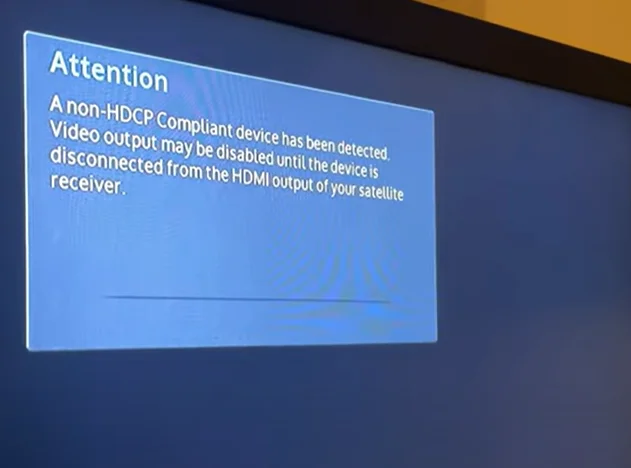
Je hebt bijvoorbeeld een Roku TV die HDCP 2.3 ondersteunt en jouw TV ondersteunt alleen HDCP 2.2. In dit geval kun je geen beveiligde video bekijken.
Als je een tv na modeljaar 2015 hebt, zie je een bericht over incompatibiliteit op het scherm en als je tv ouder is, zie je waarschijnlijk een zwart scherm.










